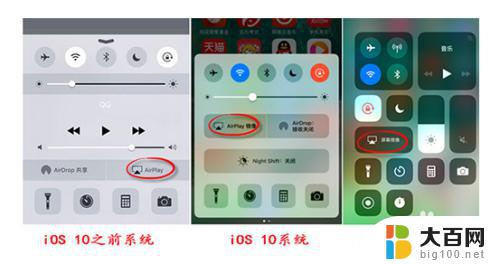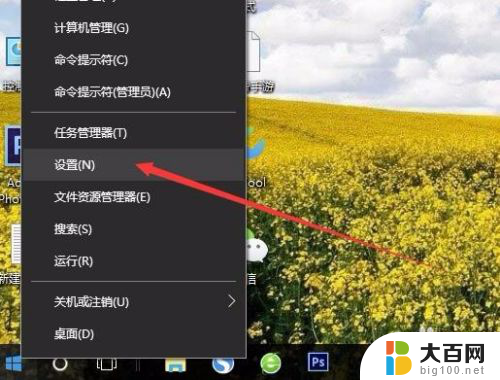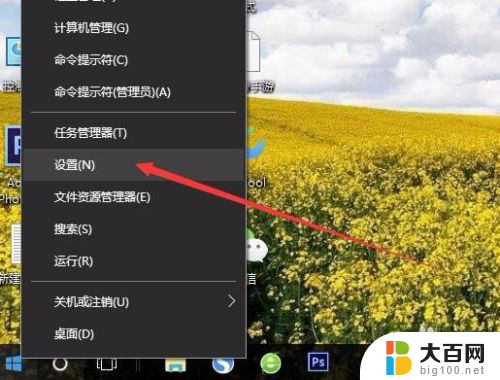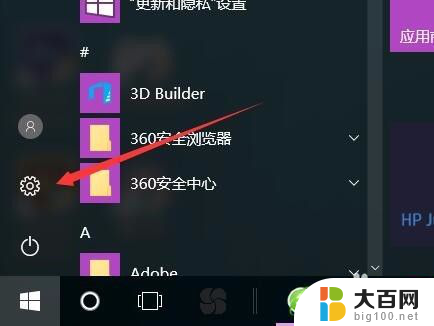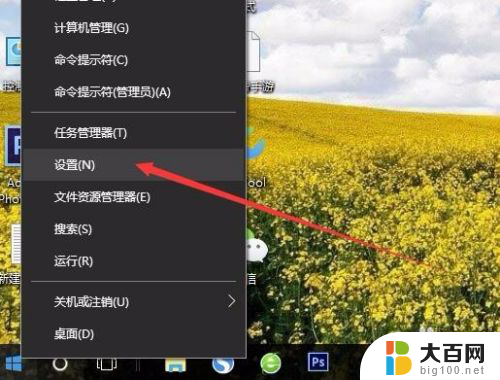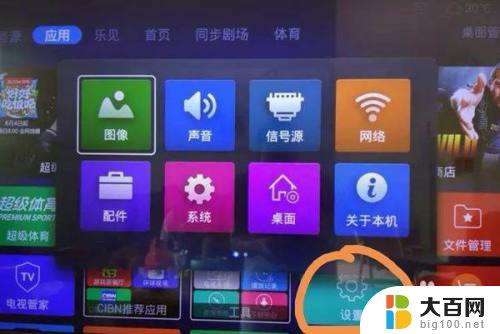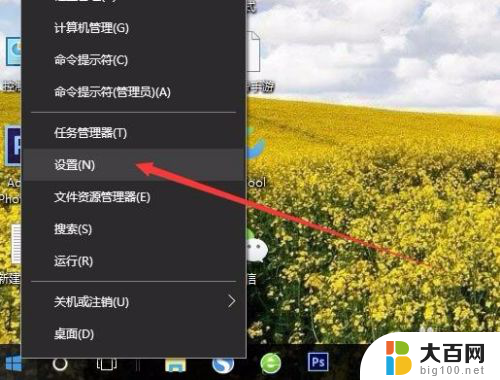苹果手机的无线投屏在哪里 iphone手机无线投屏到电脑怎么设置
苹果手机的无线投屏在哪里,如今苹果手机的无线投屏功能已成为许多用户追求的一项重要特性,我们在何处可以享受到这一便利呢?无论是想将iPhone手机的画面投射到电脑上,还是将手机上的内容与大屏幕共享,都可以通过简单的设置轻松实现。接下来让我们一起来探究一下苹果手机无线投屏的具体设置方法吧。
具体步骤:
1.iphone手机airplay投屏在哪里
我们苹果手机上用手指从屏幕底部向上滑动,唤出控制中心。在控制中心里便能看到AirPlay(屏幕镜像)。
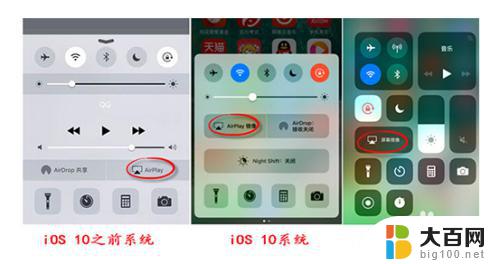
2.知道AirPlay镜像在哪里,下面来教大家如何进行投屏。首先将手机和电脑连接在同一WiFi网络之下,这是投屏成功的前提条件。
3.如果在投屏的同时需要录屏,我们可以设置好录制录屏时候需要的相关参数。比如画质和声音的选择。
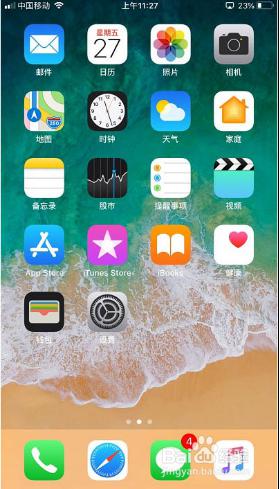
4.紧接着我们需要返回苹果手机,屏幕底部向上滑动屏幕。进入控制中心页面,之后点击屏幕镜像(Airplay)。
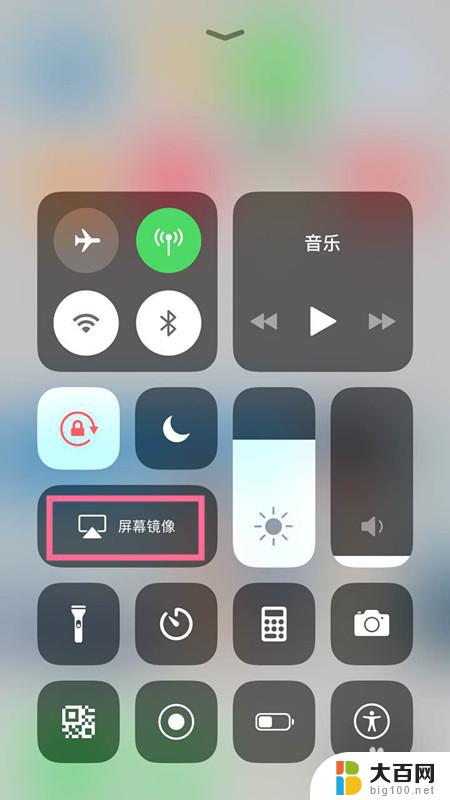
5.在AirPlay(屏幕镜像)界面找到电脑的ID名称,随后进行连接即可。

6.然后电脑上便会显示手机上的屏幕画面了,操纵手机上的一切内容都会同步到电脑上。

7.如果你想结束投屏可以关闭电脑上的投屏窗口,或者是点击手机上的停止镜像来结束本次投屏。
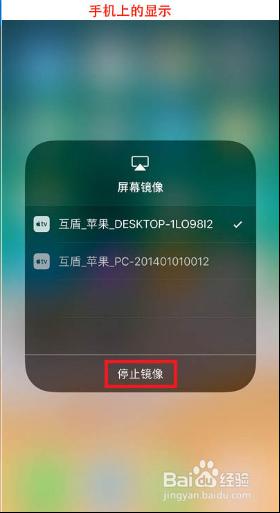
以上就是苹果手机无线投屏的全部内容,如果您遇到了类似的问题,可以参考本文中介绍的步骤进行修复,希望这些信息对您有所帮助。